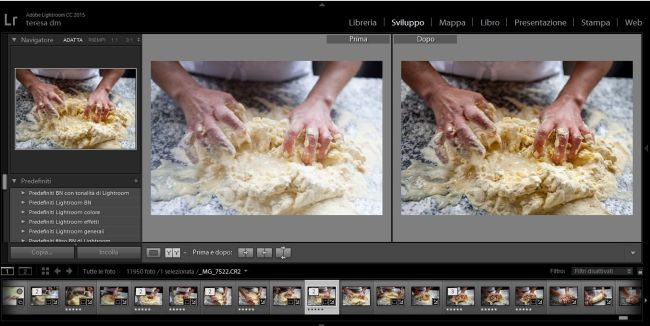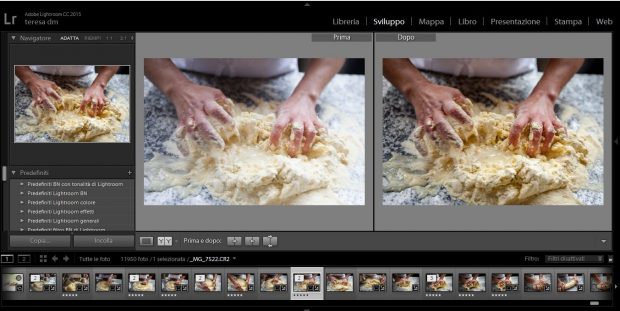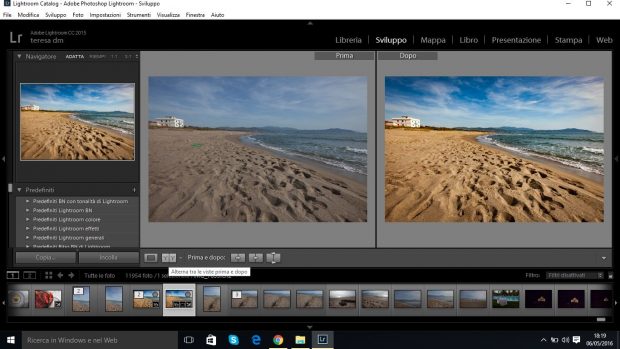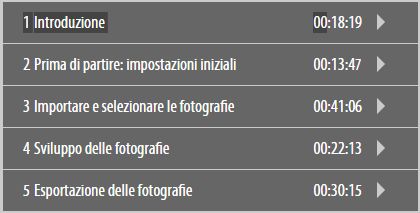Una premessa. Questo è il primo di una serie di post dedicati ad un piccolo ma specifico progetto di lavoro che nei social potrete seguire sotto l’hashtag #slowthinking. Un progetto che si fonda anche su un’idea di condivisione delle competenze acquisite nella nostra esperienza di blogger.
Anche di quelle fotografiche, quindi. E di post produzione: argomento su cui continuo a ricevere in privato richieste di aiuto ma che ho deciso di affrontare, insieme, nel blog. Aspetto quindi i vostri stimoli per capire quali argomenti toccare in futuro e vi ricordo che se avete bisogno di aiuto io sono a vostra disposizione nel forum, dove potrete chiedermi – per esempio – come poter migliorare le vostre foto sia in fase di scatto che di post produzione.
Lightroom è uno strumento per l’ archiviazione e la post produzione molto efficiente e relativamente facile ma ha un problema che lo rende piuttosto ostico a chi vi si avvicina per la prima volta. Non funziona cioè con la sequenza tipica degli altri programmi – apri file, salva file, salva file con nome, etc. – ma mette al centro del nostro lavoro il CATALOGO FOTOGRAFICO.
Questo, a quanto leggo, crea non pochi problemi a chi lo utilizza da autodidatta. Fermo restando quindi il punto che magari vi conviene fare un corso – qui ne trovate on line di ben fatti che costano davvero pochissimo – vale la pena di fermarsi un attimo a cercare di capire le linee generali del funzionamento di questo programma.
Facciamo finta che abbiate già iniziato ad usarlo, abbiate già creato il vostro catalogo e abbiate già importato delle foto.
Questa, l’interfaccia che vi si presenta. Le due foto grandi sono le anteprime della foto, prima e il dopo la post produzione. La fila di foto in basso, le anteprime delle foto presenti nel catalogo. Le scritte in alto (libreria, sviluppo, mappa, libro, presentazione, stampa, web) le varie possibilità di lavoro offerte dal programma.
Sottolineo: quelle che vedete non sono le foto ma solo delle anteprime. Quindi, ricapitolando, il catalogo di Lightroom non è l’archivio delle foto ma solo lo strumento attraverso cui si importano le foto, si completano con tutte le informazioni necessarie – nome file, tag, etichette, copyright, ecc – , si sviluppano apportando le modifiche necessarie, e – infine – si esportano o stampano. Questo non è un dettaglio da poco perché salvare il catalogo, non significa salvare le foto originali ma solo tutte le modifiche che avete apportato.
E’ molto importante quindi, per evitare errori, capire dove sono davvero le nostre foto oppure – meglio ancora, imparare a dire a Lightroom in quale parte del disco fisso vogliamo che siano conservate.
Le parti fondamentali di Lightrom sono i Moduli, quelle scritte che si vedono in alto, che potete vedere in foto.
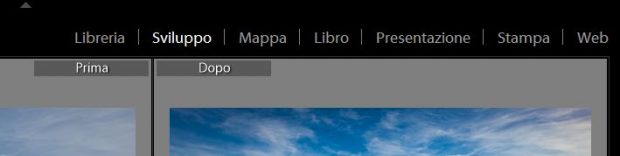
Da sinistra verso destra si incontra il modulo Libreria che è il punto di partenza del flusso di lavoro. Da Libreria si importano, si selezionano e si catalogano i propri scatti.
Per chi è nuovo di Lightroom, la maggior parte delle difficoltà sono proprio nel modulo Libreria perché – come dicevo – obbliga a modalità di lavoro diverse rispetto a tutti gli altri programmi.
Come procedere, quindi, per evitare confusione ed errori?
Supponiamo di essere in un laboratorio fotografico piuttosto che al computer (del resto Lightroom vuole dire proprio camera oscura). In questa situazione, il vostro lavoro sarebbe diviso in due parti: quello sui negativi e quello sulle foto vere e proprie (la stampa). Lightroom lavora sulla base della stessa logica.
– prima di tutto, IMPORTEREMO LE FOTO.
– Poi, nel modulo Libreria, ci occuperemo del lavoro sui negativi (modificheremo il nome file, inseriremo tag e etichette, copyright, ecc.).
– successivamente, nel modulo Sviluppo lavoreremo per migliore l’esposizione, contrasti, bilanciamento del bianco etc.
– Infine, ESPORTEREMO LA FOTO. Questa, finirà quindi nel nostro archivio fotografico che è diverso – appunto – da quello dei negativi.
Ricapitolando, quindi, attraverso il catalogo noi costruiremo almeno due archivi: quello dei negativi, e quello delle foto.
Quindi, ricordatevi, quando salvate le vostre foto che gli archivi sono due, contenuti in due distinte cartelle.
Se avete bisogno di salvare le foto che avete scattato – le foto originali, per esempio i file RAW – voi salverete le cartelle in cui avete IMPORTATO.
Se avete bisogno di salvare le foto da voi modificate, i JPG o i TIF, salverete le cartelle in cui avete ESPORTATO le vostre foto.
Lo so, sembra difficile ma non preoccupatevi. Non lo è affatto. Un consiglio: regalatevi un po’ di tempo per guardare questo estratto di corso gratuito di Teacher in a box: vi chiarirà molti dubbi e vi permetterà di partire nel modo giusto. Questi gli argomenti trattati, in modo chiaro ed esauriente. Guardateli e poi ditemi la vostra impressione. E – ripeto – se avete bisogno di aiuto per le vostre foto, ricordate che vi aspetto nel forum. Dove, quando serve, parliamo anche di fotografia.